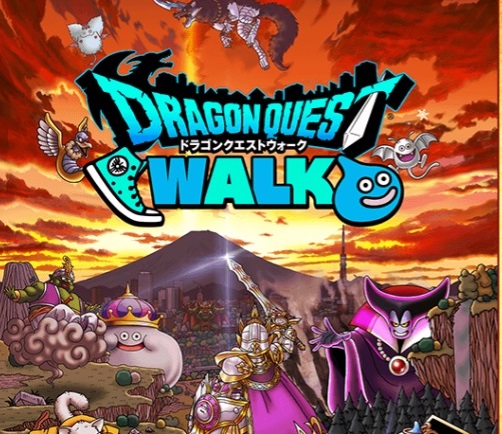人気のFF14、ドラクエなどスクエア・エニックスのオンラインゲームを利用するために、
スクエア・エニックス新規無料アカウントの作り方を解説します。
メールアドレス、パスワード変更方法も合わせて御覧ください。
>>FF14 無料トライアル版 無期限LV60までインストール方法はこちら
スクエア・エニックス(スクエニ)無料新規アカウントの作り方
FF14無料トライアル、ドラクエを始めたい方は、スクエニ無料アカウントを作成しておきましょう♪
スクエニ新規無料アカウント作成手順はこちら
無料新規アカウントの作り方
1.スクエア・エニックス公式サイトにアクセスします。
2.「新規登録」をクリックします。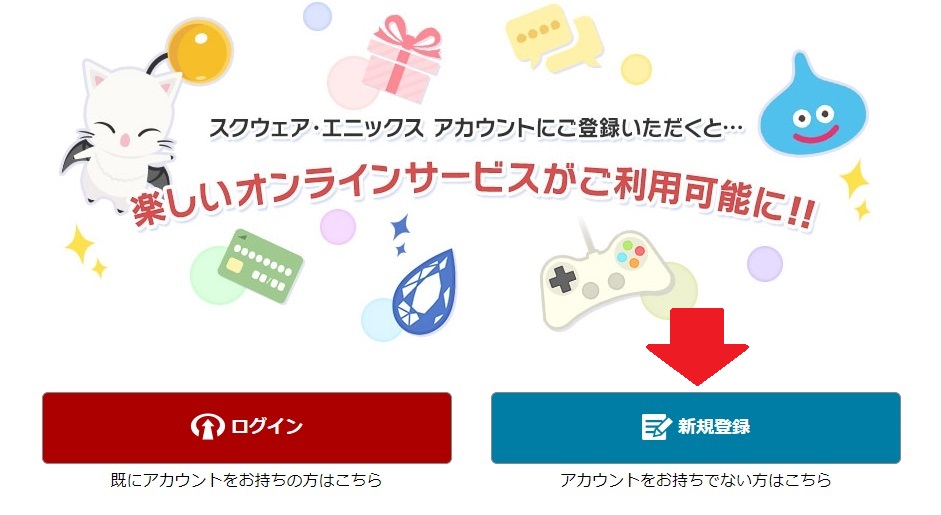
3.自分で決めた「スクウェア・エニックスID」、「スクウェア・エニックスパスワード」、「メールアドレス」、「生年月日」を入力 → 私はロボットではありませんにチェックを入れ → 「次へ」をクリックします。
※注意・重要
生年月日は正確に入力しましょう。アカウント登録内容の変更・確認するときに「生年月日」の入力が求められます。適当に入力してしまうと変更・確認できないので入力は正確にしましょう。
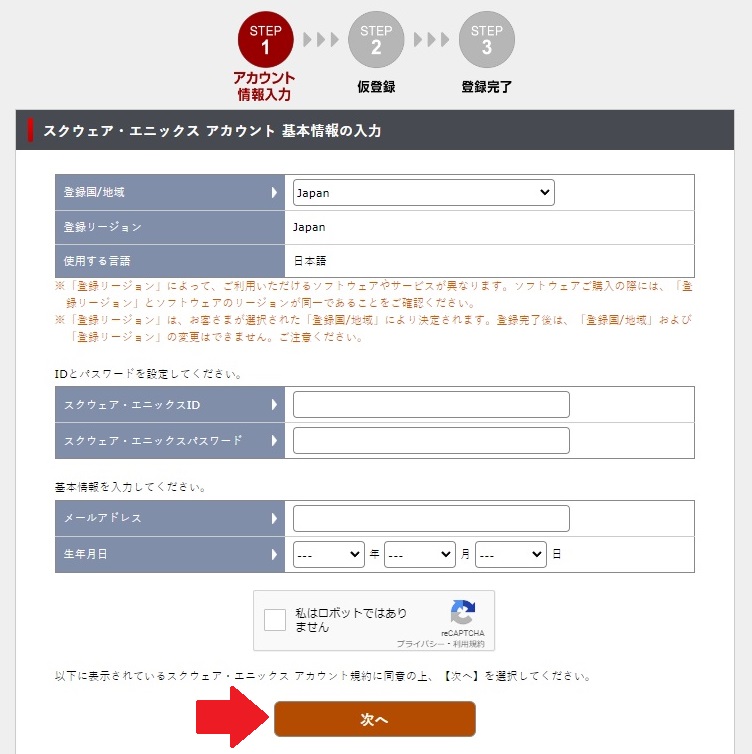
4.登録したメールアドレスに認証コードが送られてきます。確認しましょう。下記画像の赤枠部分に「認証コード」が記入されています。
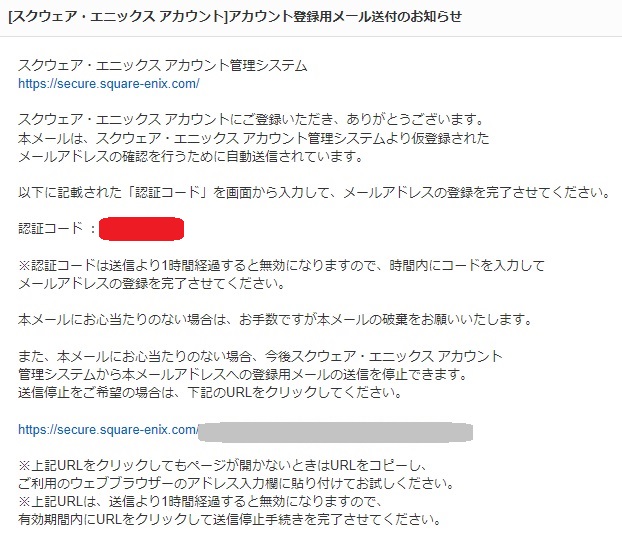
登録メールアドレスに送られてきた「認証コード」をコピペして、「登録する」をクリックします・
5.これで登録が完了しました。「次へ」をクリックするとスクエア・エニックスアカウントのログイン画面に移ります。
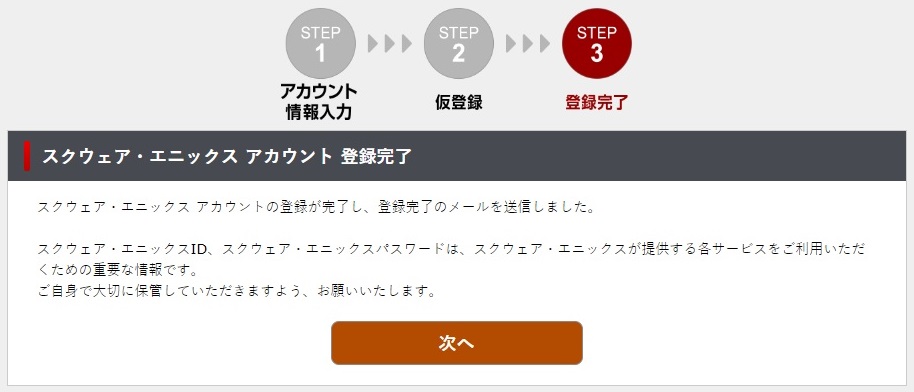
6.登録した「IDまたはメールアドレス、パスワード」を入力 → 「ログイン」をクリックとスクエニアカウントにログインできます。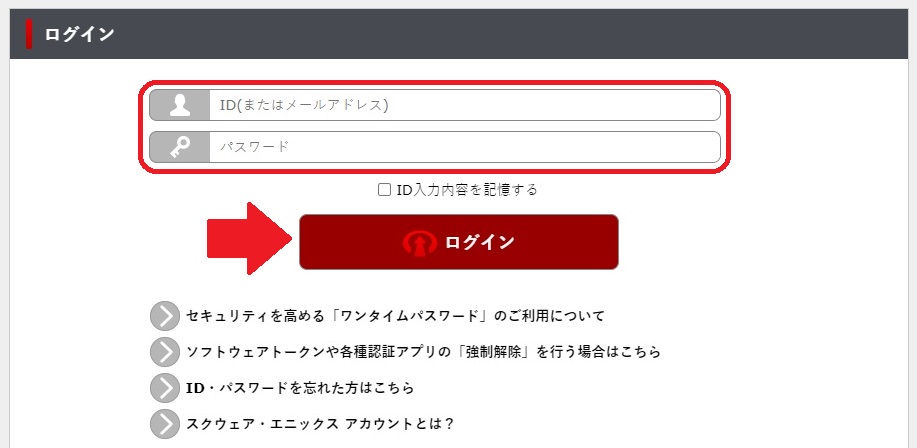
アカウントが、万が一乗っ取られたりハッキングされたときの対策として、本人確認として「生年月日」の入力項目があります。適当に入力したり、間違って入力してしまうとメールアドレスの変更やパスワードの変更ができなくなります。「生年月日」の入力はよく確認してくださいね♪
メール(認証コード)が届かないとき、仮登録から進めない方
登録したメールアドレスに認証コードが届かない場合は、下記をチェックしてください。
※チェック項目
1.迷惑メール受信フォルダに届いていないか
2.登録メールアドレス以外、受信拒否設定していないか
3.登録したメールアドレスが間違っていないか
4.認証コード入力のコピペ時に半角スペースがコピペされていないか
登録したメールアドレスは、下記認証コード入力画面の青枠部分にメールアドレスが表示されます。ここで確認できます。このメールアドレスが間違っているとスクエニからメールが届きません。メールアドレスが間違っているときは再度メールアドレスを登録し直してくださいね。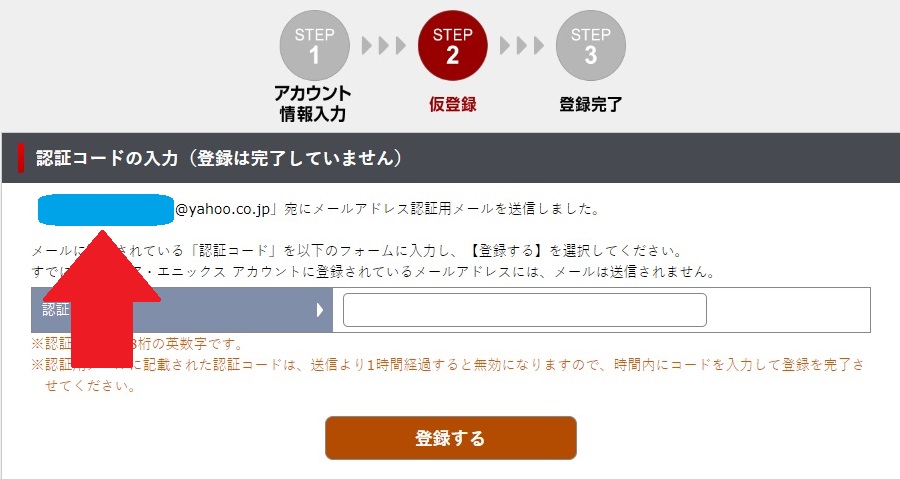
認証コード入力でNGになる方
認証コードのコピペ時、メール内の認証コードを選択するときに間違って半角スペースも選択してコピペするとNGになります。
認証コードコピペ時は、半角スペースが選択されていなことを確認して貼り付けてください。
メールアドレスが使えない、パスワード入力でNGになる
●登録メールアドレスについて
以前、スクエア・エニックスに登録したことのあるメールアドレスは、再度登録できません。別のメールアドレスで登録してください。
●パスワードについて
半角英数字と記号、6文字以上32文字以内。
大文字/小文字は区別されます。
以下のパスワードは設定できません。
・英字のみ、数字のみ、記号のみの組み合わせ
・スクウェア・エニックスIDと同じ文字列
・メールアドレスの@前と同一の文字列
・同一の文字を3文字連続で指定したもの
スクエア・エニックス公式サイトより
記号はアンダーバーなどです。アルファベット・数字・記号を組み合わせて、6文字~32文字以内にしてください。
メールアドレス・パスワード変更、アカウント退会(解除)のやり方
メールアドレス変更、パスワード変更、スクエニアカウントの退会(解除)は、スクエニアカウントログイン後にできます。
メールアドレス変更のやり方
1.スクエア・エニックスアカウントにログインします。
2.「アカウント」 → 「アカウント情報」 → 「生年月日」入力 → 「次へ」をクリックします。
3.「アカウント情報の変更」をクリックします。
登録メールアドレスにメールが送られてくるので内容を確認して実行してください。
パスワード変更のやり方
1.スクエア・エニックスアカウントにログインします。
2.「アカウント」 → 「アカウント情報」 → 「生年月日」入力 → 「次へ」をクリックします。
3.「パスワードの変更」をクリックします。
4.「現在のスクウェア・エニックスパスワード」を入力 → 「新しいスクウェア・エニックスパスワード」を2ヶ所入力 → 「次へ」をクリックします。
アカウント退会(登録解除)
1.スクエア・エニックスアカウントにログインします。
2.「アカウント」 → 「アカウント情報」 → 「生年月日」入力 → 「次へ」をクリックします。
3.「パスワードの変更」をクリックします。
4.「アカウントの登録解除」をクリックします。
5.「了承する」にチェックを入れる → 「次へ」をクリックします。
※スクエニアカウント退会(解除)の注意
●同じメールアドレス、スクエニIDは使えなくなります。
●スクエニにチャージしているCrystaは全部なくなり、払い戻しもできません。
●アカウント退会(登録解除)すると、復活できません。
以上、スクエア・エニックス新規無料アカウントの作成方法でした。